Windows 10의 파일 탐색기에서 레거시 검색 상자를 활성화하는 방법
파일 탐색기(File Explorer) 와 작업 표시줄 간의 연결이 더 우수하고 호환 가능함에도 불구하고 많은 사용자가 Windows 10 에서 파일 탐색기 검색 상자(File Explorer Search Box) 의 변경된 동작을 인식하지 못했습니다 . 새로 업데이트된 검색 상자의 주요 단점은 기존 파일 탐색기(File Explorer) 에 표시되던 드롭다운에서 검색 제안의 주소 지정을 차단한다는 것입니다 .
이 문제로 인해 사용자는 검색어를 입력하는 동안 검색과 일치하는 항목이 없기 때문에 검색 유틸리티를 제대로 활용하지 못합니다. 따라서 이전 검색 상자 경험으로 되돌리는 것을 선호하는 경우 계속 읽으십시오.
파일 탐색기(File Explorer) 에서 레거시 검색 상자 활성화(Search Box)
1] 레지스트리 편집기 사용
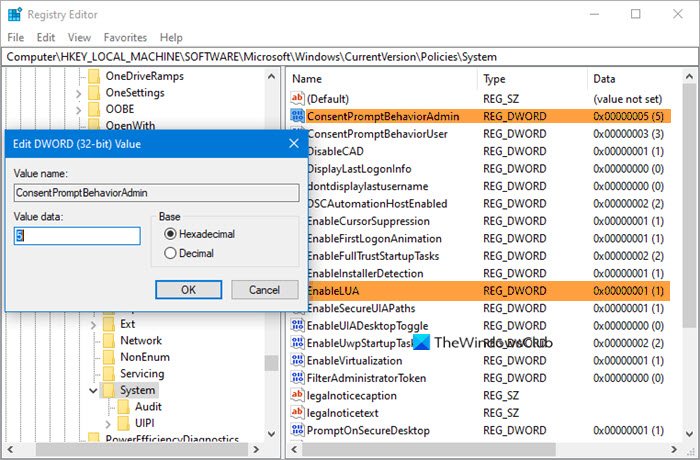
이후 또는 현재 버전의 Windows 10 에서는 먼저 시스템 복원 지점을 만들고 이 레지스트리 조정을 시도하여 이전의 클래식 검색(Search) 상자를 탐색기로 되돌릴 수 있습니다.
- 레지스트리 편집기를 엽니다.
- 다음 키로 이동합니다.
HKEY_LOCAL_MACHINE\SOFTWARE\Microsoft\Windows\CurrentVersion\Policies\System
- 오른쪽 창에서 ConsentPromptBehaviorAdmin 을 찾습니다 . 기본값을 5에서 0 으로 변경(0)
- 이제 EnableLUA 를 찾습니다 . 기본값을 1에서 0 으로 변경(0)
이 두 DWORD(DWORD) 값 이 표시되지 않으면 수동으로 만들어야 할 수 있습니다 .
컴퓨터를 다시 시작하고 확인하십시오.
새로운 Explorer 검색 표시줄 동작을 복원하려면 변경 사항을 되돌리기만 하면 됩니다.
2] 타사 도구 사용
이 섹션에서는 기존 검색 상자 환경을 파일 탐색기(File Explorer) 로 되돌릴 수 있는 타사 응용 프로그램과 함께 제공됩니다 . 그리고 이것은 Windows 10 버전 1909 이상에만 적용됩니다.
업데이트(UPDATE) : 2020년 9월 17일 - 현재 (Sept 2020-)Windows 10 의 이후 버전에서는 작동하지 않는 것 같습니다 .
레거시 파일 탐색기(File Explorer) 검색 기능 을 활성화하려면 컴퓨터 사양에서 시스템(System) 유형에 해당하는 zip 폴더를 다운로드해야 합니다 . 이렇게 하려면 먼저 Windows Settings > System > 정보 에서 찾을 수 있는 Windows 10 PC 의 시스템 아키텍처를 확인해야 합니다 . 시스템 아키텍처에 대한 정보를 얻은 후에는 제안을 따라야 합니다.
시작하기 전에 먼저 시스템 복원 지점을 만드 십시오 .
Github 웹사이트(Github Website) 로 이동 하여 Windows 10 PC용 최신 mach2 zip 파일 을 다운로드합니다. (mach2 zip file)바이러스(Please) 백신 소프트웨어가 경고를 표시할 수 있으므로 예외에 추가(add it to the Exceptions) 해야 할 수 있습니다 .
파일 탐색기(File Explorer) ( Win+E )를 열고 zip 파일이 다운로드되는 다운로드 폴더로 이동합니다.(Downloads)
(Right-click)zip 파일을 마우스 오른쪽 버튼으로 클릭 하고 상황에 맞는 메뉴에서 모두 추출 을 선택합니다.(Extract all)
새 프롬프트 창에서 추출(Extract) 버튼을 클릭합니다.
압축을 푼 폴더의 경로를 복사합니다.
이제 관리자 권한으로 명령 프롬프트를 엽니다(open the Command Prompt with administrative rights) .
관리자 권한 명령 프롬프트에서 다음 명령을 실행합니다.
cd C:\THE FOLDER PATH\
참고: (Note:)명령 프롬프트(Command Prompt) 에 명령 줄을 입력할 때 경로를 C:\THE FOLDER PATH\. 로 바꾸는 것을 잊지 마십시오.
다시 다음 명령을 입력하십시오.
mach2 disable 18755234

(Press)Enter 키를 (Enter)눌러 파일 탐색기(File Explorer) 에서 이전 검색 상자를 활성화 합니다 .
이러한 변경 사항을 적용하려면 컴퓨터를 다시 시작하십시오.
위의 단계를 올바르게 수행하면 이제 파일(File) 탐색기에서 오른쪽 상단 모서리에서 사용할 수 있는 이전 검색 상자 환경을 얻을 수 있습니다.
그러나 업데이트된 파일 탐색기 로 이동하고 (File Explorer)탐색기(Explorer) 창 에서 새 검색 상자를 다시 가져오려는 경우 . 이 경우 다음 명령을 입력하고 Enter 키(Enter) 를 누릅니다 .
mach2 enable 18755234
그게 다야
Related posts
Windows 10에서 New folder을 작성할 때 File Explorer 충돌 또는 정지
Windows 10에서 Print Directory feature File Explorer에 Print Directory feature을 추가하십시오
Windows 10에서 Google Drive File Explorer에 Google Drive을 추가하는 방법
Windows 10에서 File Explorer에서 Security tab를 추가하거나 제거하는 방법
Windows 10에서 File Explorer로 Help을 얻는 방법
Windows 11/10에서 File Explorer에서 OneDrive icon을 제거하는 방법
Turn Windows 11/10에서 File Explorer의 최근 검색 엔트리의 디스플레이 오프
Windows 10에서 FTP server에 연결하는 방법 File Explorer에서
Q-Diris Windows 10의 Quad Explorer replacement 프리웨어
Rate 파일을 Windows 10에 스타를 스타킹하는 방법은 무엇입니까?
Fix File Explorer Windows 10에서 열리지 않습니다
File Explorer에서 Dropbox 파일 및 폴더를 Windows 10에서 열는 방법
Windows 10에서 File Explorer로 검색하는 방법
File Explorer에서 Details pane를 보여주는 방법 Windows 10에서
Windows 10 File Explorer에서 OneDrive를 제거하는 방법
Explorer에서 Heap Termination Heap Termination을 끄는 방법 Windows 10
파일 탐색기에서 파일 및 폴더를 공유하는 7가지 방법(Windows 10 및 Windows 8.1)
Windows 10의 파일 탐색기에서 탭을 활성화하는 8가지 앱
Windows 10에서 파일 탐색기가 응답하지 않는 문제 수정
Windows 11에서 Windows 10 Explorer & Context Menu 다시 얻는 방법
